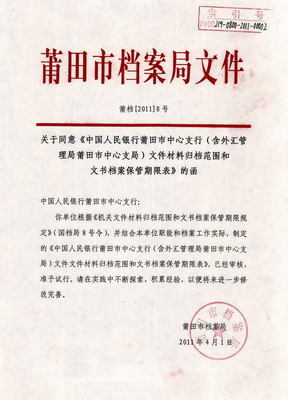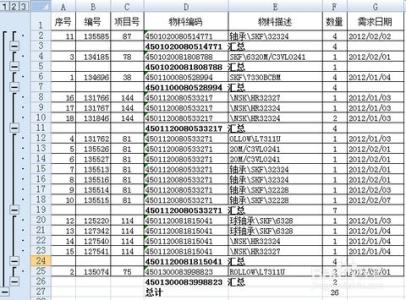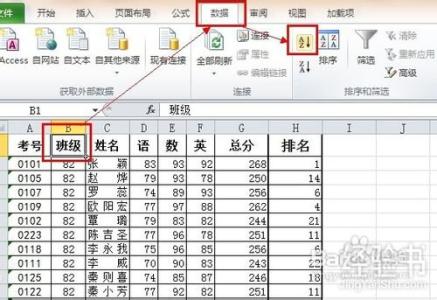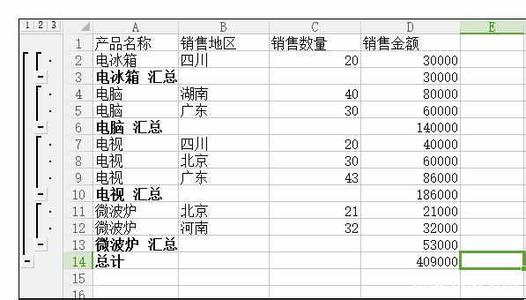在Excel中录入好数据以后进行数据统计,其中分类汇总在数据统计中用得比较多,下面是小编带来的关于excel 2003分类汇总的教程,希望阅读过后对你有所启发!
excel 2003分类汇总的教程:分类汇总步骤1:首先需要对数据进行排序,选中数据区域。
分类汇总步骤2:点击数据菜单,选择排序
分类汇总步骤3:主要关键字为分类字段,(按部门对工资进行汇总,分类字段为部门),注意数据区域有无标题行。
分类汇总步骤4:汇总完结果如图
分类汇总步骤5:然后点击数据菜单,选择分类汇总。
分类汇总步骤6:依次选择分类字段、汇总方式和汇总项。点击确定即可完成。
分类汇总步骤7:汇总结果如图。左侧的标尺加减号可以进行展开折叠操作,数据很多时很方便。
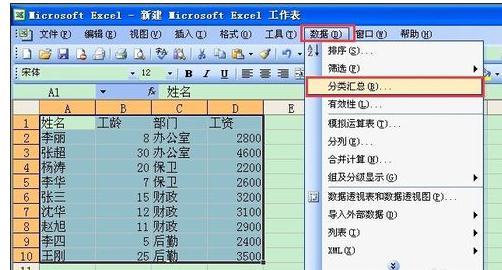
看了excel 2003分类汇总的教程还看了:
1.excel2013怎么用分类汇总的方法
2.excel中分类汇总方法
3.如何在excel中进行分类汇总的方法
4.如何用excel制作分类汇总的方法
5.Excel如何使用分类汇总
6.如何对Excel表格进行分类汇总
7.怎么在excel进行分类汇总
 爱华网
爱华网